Aprenda a trabalhar e como encontrar o Bimestre no Excel através deste guia tutorial passo a passo. Confira!
Como Encontrar o Bimestre no Excel
Antes de tudo, trabalhar com datas e com períodos no Excel é algo fundamental dependendo da área de atuação do usuário. Pois, são muitas solicitações de apoio que recebemos com estas questões específicas. Até por isso, temos vários artigos tratando sobre esses assuntos, por exemplo, como buscar o trimestre no Excel.
Todavia, algumas pessoas precisam buscar o Bimestre no Excel e não sabe como fazer. Neste caso, continue lendo este tutorial para aprender como é super fácil chegar nesse objetivo, pois estamos aqui justamente para te ajudar.
Conceito de Como Buscar o Bimestre no Excel
- Para buscarmos o Bimestre no Excel vamos utilizar a Função Escolher que é uma função que retorna para o usuário um resultado de acordo com o número indicado por ele.
- Seguindo essa ideia, vamos buscar esse valor a partir da Função MÊS. Isto é, que vai retornar o número do mês da data a ser analisada.
Baixe agora a planilha para poder praticar o que ensinamos neste tutorial!
Como Encontrar o Bimestre no Excel – Passo a Passo
Perceba neste primeiro momento que temos uma base de dados que contém várias datas, ou seja, nosso objetivo é mostrar a qual bimestre do ano pertence cada uma dessas datas:
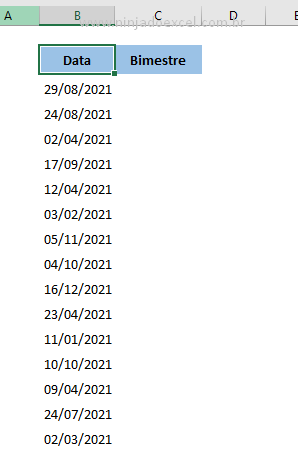
Sendo assim, abra a função de Escolher e, logo em seguida, abra função Mês selecionando a data para alimentar essa função:
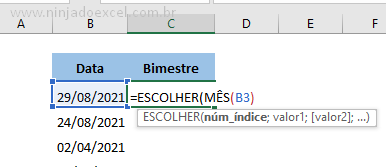 Agora você vai digitar a seguinte sequência de opções de a função escolher poderá retornar para o usuário: 1;1;2;2;3;3;4;4;5;5;6;6
Agora você vai digitar a seguinte sequência de opções de a função escolher poderá retornar para o usuário: 1;1;2;2;3;3;4;4;5;5;6;6
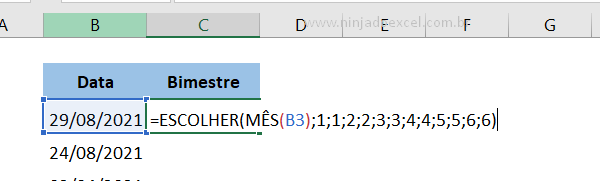
Para entendemos o que fizemos assim é muito simples: se o mês escolhido for Janeiro ou Fevereiro, ou seja, os meses 1 ou 2 , a função vai retornar o número 1 que deixamos as duas primeiras posições.
Caso a data seja do mês de Março ou Abril a função do Mês vai retornar os valores 3 ou 4, respectivamente.
Sendo assim, ela vai buscar as posições 3 e 4 que deixamos na função Escolher que serão os números 2 e assim por diante.
Logo, pressione a tecla Enter para obtermos o primeiro resultado:
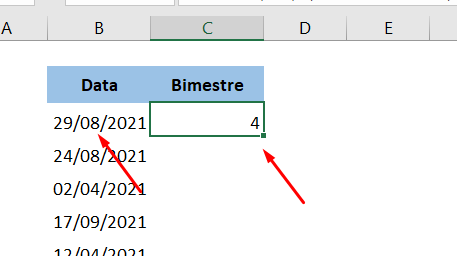
No entanto, use então a alça de preenchimento para atingirmos o restante das células:
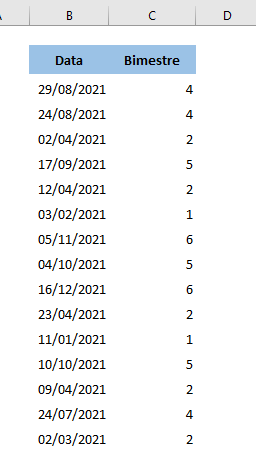
Como conclusão temos o bimestre de cada uma das respectivas datas no Excel.
Curso de Excel Completo: Do Básico ao Avançado.
Por fim, quer aprender Excel do Básico ao Avançado passando por Dashboards? Clique na imagem abaixo e saiba mais sobre este Curso de Excel Completo.
Por fim, deixe seu comentário sobre o que achou, se usar este recurso e você também pode enviar a sua sugestão para os próximos posts.
Até breve!















![COMO-DESCARTAR-PARTES-DE-UMA-COLUNE-NO-ESXEL-365 Nesta sexta-feira altamente produtiva e onde publicamos aqui no blog o nosso Resumão Semanal, ou seja, um breve resumo semanal de todos os conteúdos, aulas tutoriais práticos que entregamos durante esta semana em nosso Blog, Canal do Youtube e Instagram. Lembre-se que é aqui a oportunidade que você tem para se atualizar! Aqui você encontrará a lista com o resumo todos os materiais com posts, artigos e vídeos que disponibilizamos forma gratuita. Não esqueça de inscrever-se em nosso canal e sempre vir aqui visitar o nosso blog, pois aqui você sempre encontrará conteúdos a respeito do Mundo das Ferramentas Office com dicas para as melhores ferramentas do mercado de trabalho. Sendo assim, segue o resumo semanal referente aos dias 06/08/2023 ao dia 12/08/2023. Resumo Semanal de Excel, Google Sheets, Carreira e VBA. Classificando Dados com Colunas Exclusivas [Dica Ninja] No vídeo de hoje, você aprenderá a combinar duas funções sensacionais no Excel: a função](https://ninjadoexcel.com.br/wp-content/uploads/2023/08/COMO-DESCARTAR-PARTES-DE-UMA-COLUNE-NO-ESXEL-365-1-304x170.jpg)